| Revise su plan: ¿No puede acceder a esta función? Actualizar su plan de correo electrónico y añadir marketing de SMS marketing le da acceso completo al Generador de rutas de automatización. Para más información, consulte la página Plans & Pricing (Planes y precios) en su cuenta. |
Si está usando Shopify, Wix o WooCommerce, recupere las ventas de los carritos abandonados antes de que se pierdan. Nuestro generador de rutas automatizadas lo ayuda a enviar un mensaje de correo electrónico o de SMS en función del estado del carrito de compra de sus clientes. Puede personalizar su comunicación para que se envíe en función de condiciones, como la ubicación, el valor del pedido o el importe total gastado.
Tenga en cuenta que Squarespace no es compatible con las rutas de los carritos abandonados.
| Consejo de diseño: Para evitar que sus clientes reciban demasiados correos electrónicos de carritos abandonados, le recomendamos que solo tenga activa una ruta de carritos abandonados a la vez. |
Siga estos pasos para crear una ruta de automatización usando una plantilla predefinida y seleccione una de las siguientes plantillas:
El activador de los recordatorios de carrito abandonado se establece automáticamente en "Abandoned Cart" (Carrito abandonado) y no es editable.
Una vez creada y guardada su ruta de automatización, puede encontrarla de nuevo seleccionando Marketing > Automations(Automatizaciones).
Las divisiones condicionales le permiten crear rutas de "Yes" (Sí) y "No" (No) para sus clientes. Seleccione los criterios que deben cumplir sus clientes para la ruta "Yes" (Sí), y cualquiera que no cumpla los criterios sigue la ruta "No" (No).
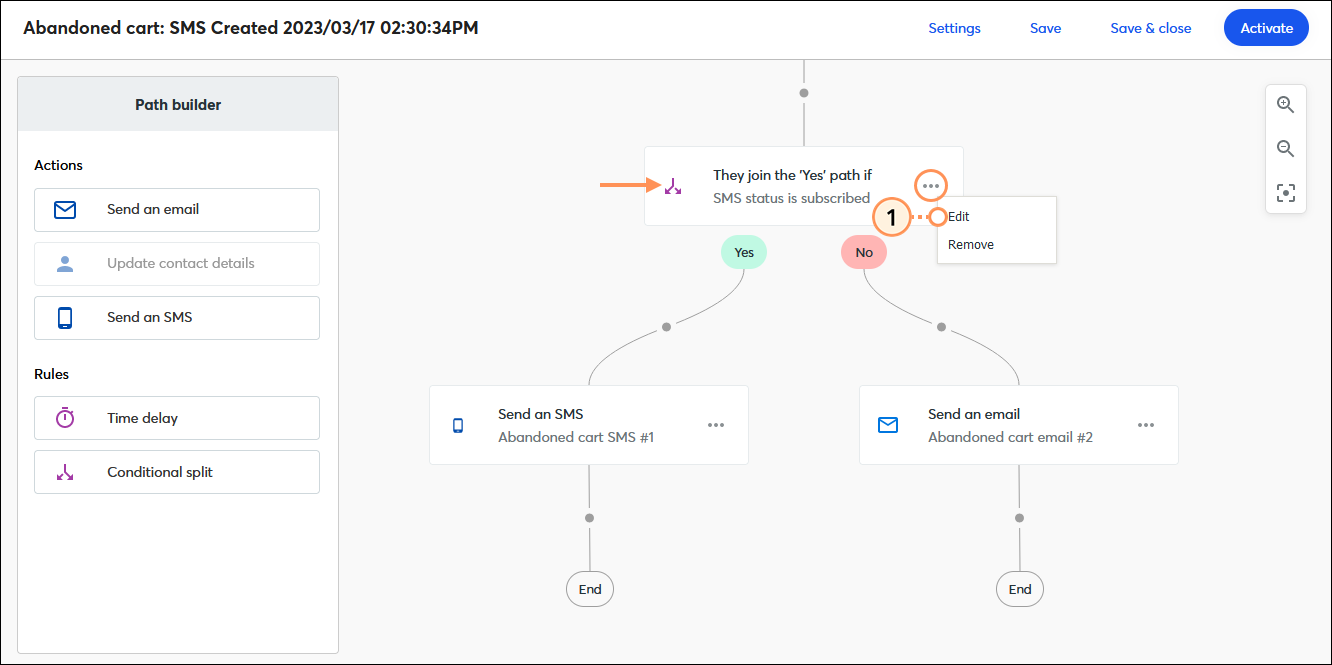
| Categoría | Condición | Criterio | Valor |
| Actividad de contacto | Hizo clic al enlace en un correo electrónico |
| Seleccione una campaña de correo electrónico |
| Hizo clic en cualquier enlace en SMS | N/D | Seleccione una campaña de SMS | |
| Estado de SMS |
|
| |
| Actividad de compra | Cantidad de pedidos |
| Introduzca el valor total en dólares |
| Monto total gastado hasta la fecha |
| Introduzca el valor total en dólares | |
| Realizó un pedido |
|
| |
| Valor del pedido |
| Introduzca el valor total en dólares | |
| País de envío |
| Seleccione el país del menú desplegable |
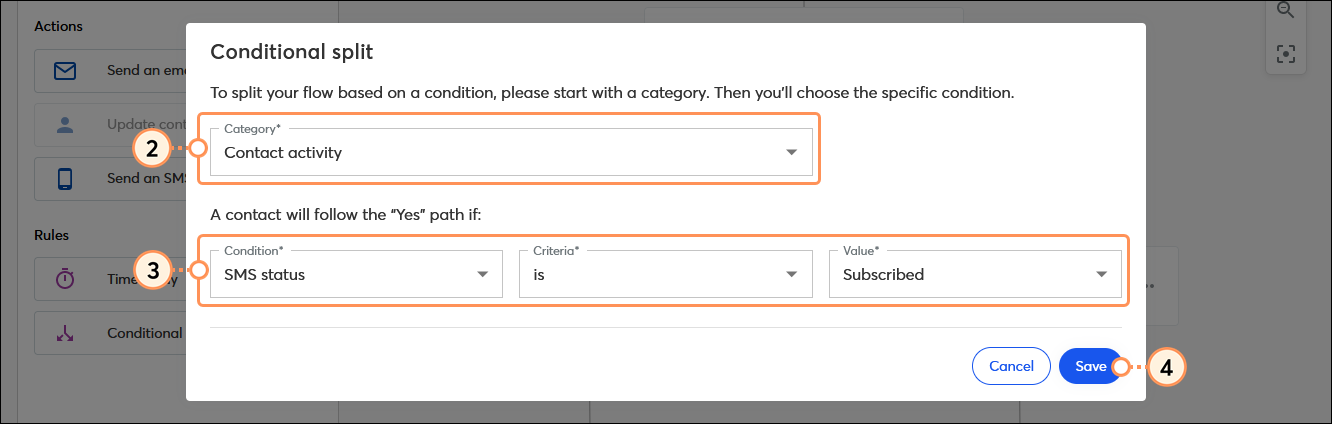
Repita los pasos para cada división condicional en su ruta. Puede agregar más conditional splits (divisiones condicionales) arrastrando una desde la sección Roles (Funciones) del Path builder (Generador de rutas).
La comunicación de carrito abandonado se puede enviar en cualquier momento después de que se abandone el carrito.
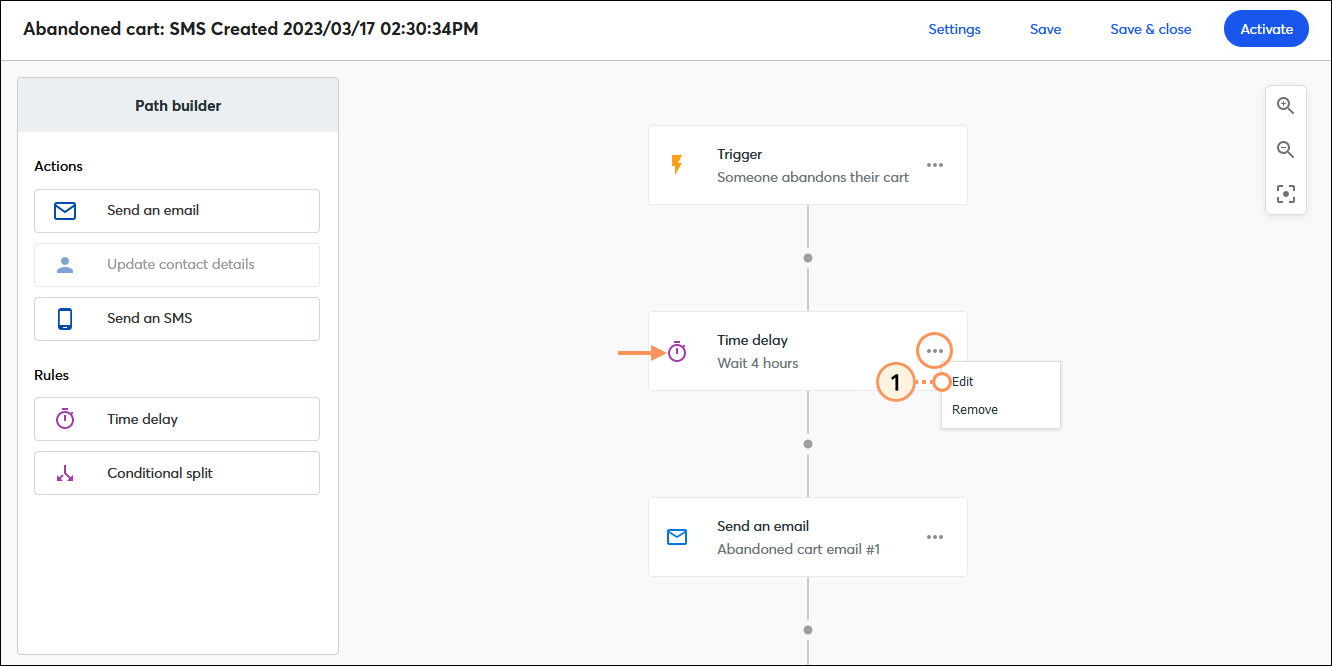
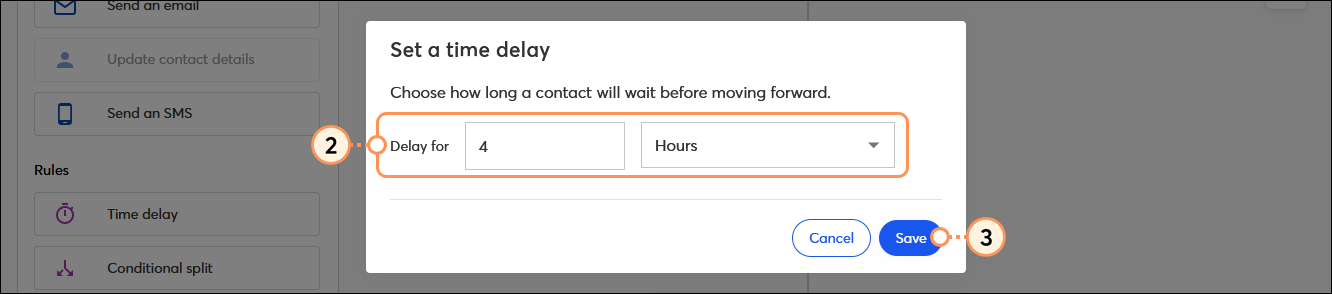
Repita los pasos para cada time delay (retraso) en su ruta. Puede añadir más time delays (retrasos) arrastrando uno de la sección Roles (Roles) del Path builder (Generador de rutas).
El contenido de su mensaje es totalmente personalizable. Puede ser un simple mensaje de "tiene artículos en su carrito", o utilizarlo para enviar un incentivo para completar la compra ofreciendo un descuento, contenido exclusivo o una página web especial. Los correos electrónicos ofrecen espacio suficiente para una mayor flexibilidad de contenidos y los mensajes SMS tienen más probabilidades de ser leídos y de atraer la atención.
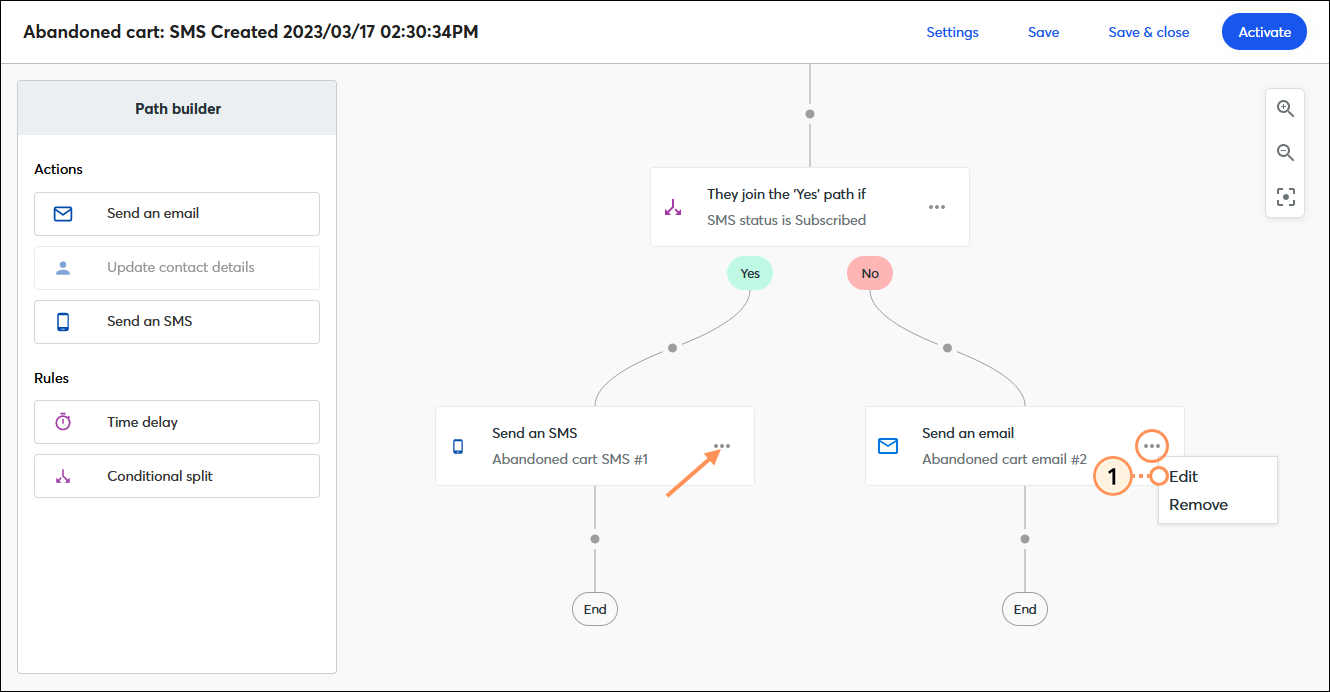
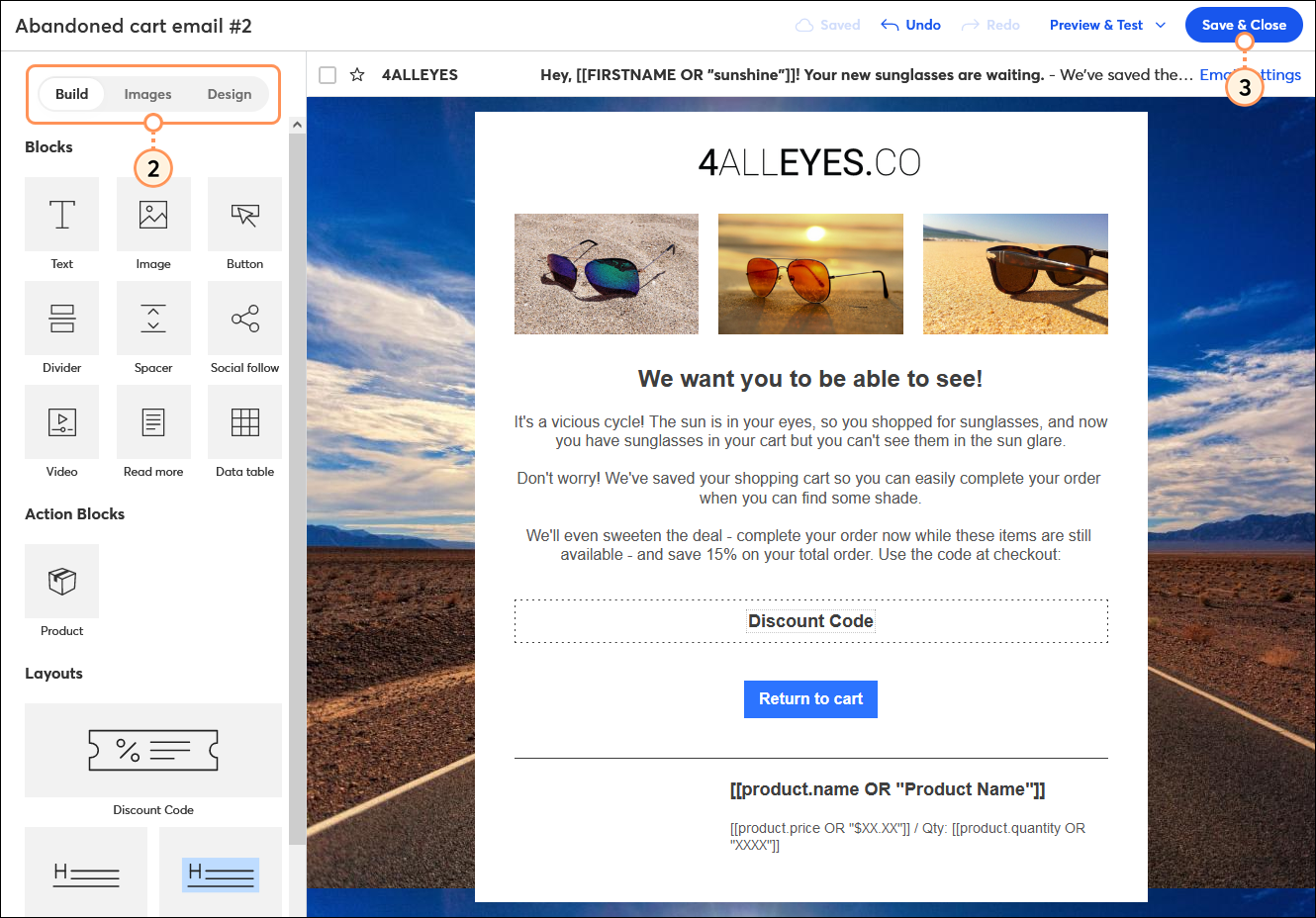
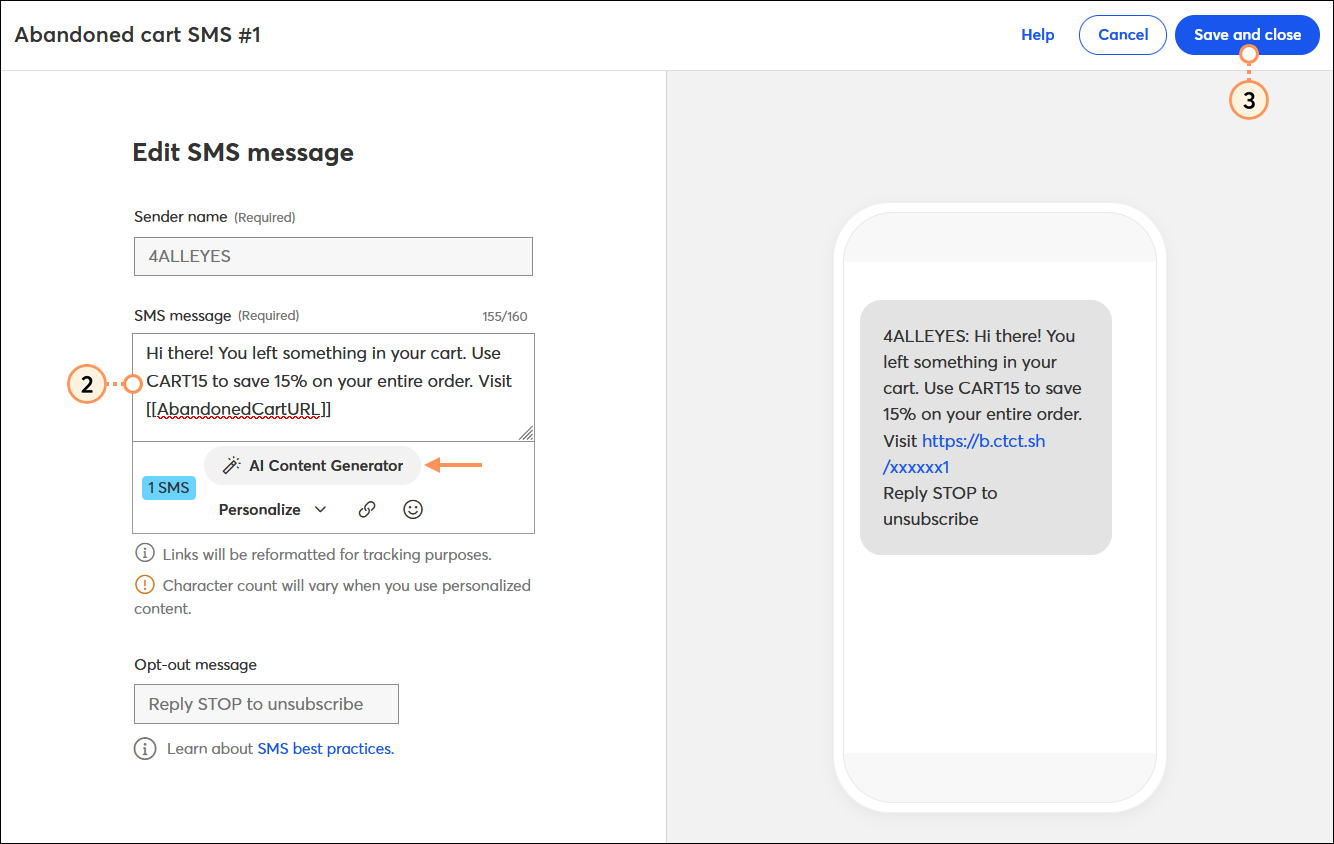
Repita los pasos para cada correo electrónico o mensaje SMS de su ruta. Puede agregar más correos electrónicos o mensajes de SMS arrastrándolos de la sección Actions (Acciones) del Path builder (Generador de rutas).
Cuando esté listo, solo le queda activar la comunicación de carrito abandonado.

Una vez activada su ruta de automatización, se lo dirigirá a la página de detalles donde puede revisar su rendimiento y los datos de informes.
Copyright © 2021 · Todos los derechos reservados · Constant Contact · Privacy Policy